Dragi prieteni, vizitatori la GeoDum.ru!
Mulți dintre dvs., evident, aveau adesea nevoie de o funcție ca o fotografie a dispozitivului mobil care rulează pe sistemul de operare Android.

De fapt, eliminarea capturilor de ecran în mod implicit este disponibilă numai în versiunile Android 4.X. În capturile de ecran anterioare, sistemul este de obicei dezactivat de sistem și pentru această acțiune trebuie să aveți privilegii de utilizator. așa-numitele drepturi ale rutului.
Screenshot ER Demo
Acesta este un program simplu și fiabil. Puteți descărca versiunea gratuită a acestui program în magazinul Google Play. Are o caracteristică: necesită pentru munca sa un dispozitiv de rutină. Versiunea gratuită are doar limitări în alegerea întârzierii înainte de captura de ecran. În rest, este pe deplin funcțională.
Printre metodele posibile de a face capturi de ecran sunt:
- agitând dispozitivul
- Atingeți pictograma din bara de notificare
- Țineți apăsat butonul de căutare (dacă este prezent în dispozitiv).
Iată câteva screenshot-uri ale aplicației în sine:
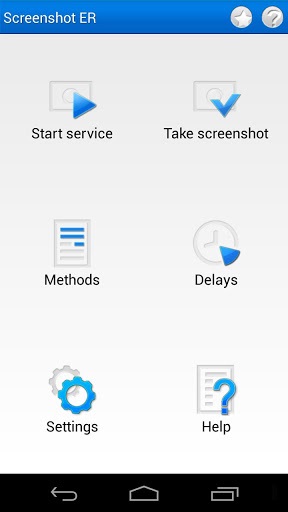
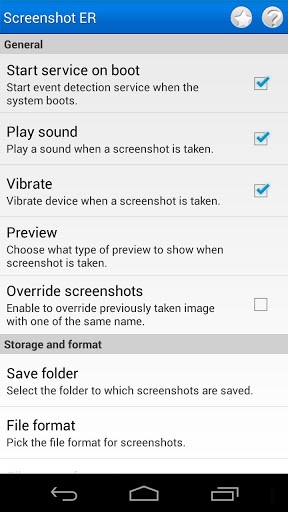
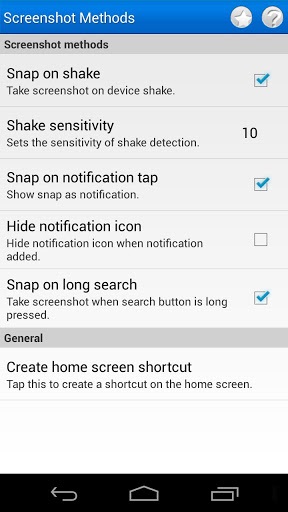
Screenshot Ultimate
Puteți descărca gratuit acest link.
Această aplicație este cea mai avansată. Puteți spune. că are atât de multe opțiuni și oportunități pe care le poți imagina numai. Eu personal iubesc clopotele și fluierele, dar chiar mi se părea că în această cerere erau prea multe.
Acesta oferă o gamă largă de metode pentru a face capturi de ecran:
- O pictogramă care este vizibilă în partea de sus a tuturor ecranelor (pictograma, butonul sau pictograma personalizată)
- zguduire
- Făcând clic pe pictograma serviciului
- Sunet (de exemplu, suflare sau spune ceva tare în microfon)
- Porniți / opriți alimentarea
- Panouri de scanare
- Web server
- Butonul hardware al camerei
- Apăsând butonul de căutare hardware timp îndelungat
- Etichetă personalizată
- widget
- Buton din interiorul aplicației
- și alte metode.
Puteți selecta mai multe metode în același timp. Pentru fiecare metodă individuală, puteți specifica în setări ce trebuie făcut după eliminarea screenshot-ului: vibrații, notificări sonore, ferestre pop-up, timeout, cronometru și multe altele!

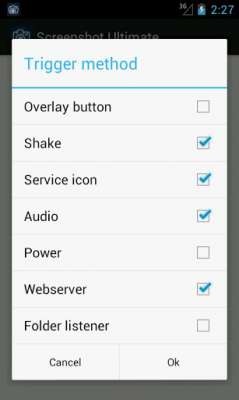
Caracteristici suplimentare ale programului:
Trebuie, de asemenea, să spun că ambele programe, din păcate, nu au o interfață în limba rusă. Cu toate acestea, acest lucru nu aduce atingere meritelor lor indiscutabile.
Articole similare
-
Cum se face o captură de ecran a ecranului de pe telefon, cine acolo
-
Cum se face o imagine de ansamblu asupra celor mai bune trei programe gratuite
-
Tehnici de bază care vă permit să faceți o captură de ecran de pe ecranul telefonului dvs. mobil
Trimiteți-le prietenilor: